
Actualizarea Windows 10 din noiembrie 2021 a fost eliberată La 16 noiembrie 2021. De asemenea, cunoscut sub numele de 21h2, această actualizare a debutat după Windows 11. a fost eliberat. Se presupune inițial o actualizare mai mare, dar multe dintre caracteristicile sale au fost adăugate în loc de Windows 11.
Cum ar fi Windows 10 21h1 actualizare Lansat în primăvara 2021, această actualizare este mică și se concentrează pe stabilitate și poloneză. (În viitor, Windows 10 va înceta să obțină aceste actualizări mari la fiecare șase luni . Ultimele câteva nu au fost foarte mari, oricum.)
Actualizare: Există foarte puține schimbări
Am urmărit inițial o varietate de caracteristici, pe care Microsoft lucra la actualizarea 21h2. Acestea au fost în mare parte mutate în versiunea Windows 11. Cu toate acestea, vom lăsa articolul în mare parte intact pentru referința istorică.
Iată lista finală și foarte limitată de caracteristici noi:
- Suportul WPA3 H2E: Standardul "SAE HASH to ELEMENT" îmbunătățește securitatea Wi-Fi atunci când utilizați WPA3. - Hardware-ul care acceptă standardul. Acest lucru este necesar atunci când utilizați WPA3 cu Wi-Fi 6e (pe banda de 6 GHz.)
- GPU calculați suportul în subsistemul Windows pentru Linux (WSL) : Windows 10 va face ca GPU-ul computerului să fie disponibil la software-ul care rulează în subsistemul Windows pentru Linux (WSL) și Azure Iot Edge pentru Linux pe Windows (EFLOFL.) Aceasta înseamnă aplicații care necesită fluxuri de lucru de învățare a mașinii de accelerare GPU - va lucra cu WSL pe Windows 10.
Una dintre caracteristicile actualizării nu este chiar disponibilă la lansare. Microsoft. spune Acesta va fi livrat într-o actualizare lunară viitoare după eliberare:
- Windows Bună ziua pentru Business Cloud Trust : Windows Hello pentru afaceri este conceput pentru a ajuta companiile să implementeze dispozitive care nu au nevoie de parole pentru a vă conecta.
Asta e! Ca de obicei, actualizarea include, de asemenea, diferite corecții minore ale erorilor, patch-uri de securitate și îmbunătățiri de performanță. Dacă doriți mai multe caracteristici, aruncați o privire la Windows 11. - Există unde le-a adăugat Microsoft.
LEGATE DE: Windows 11: Ce este nou în noul sistem de operare al Microsoft
Mai jos, puteți vedea ce lucrează Microsoft inițial.
Vremea și știrile de pe bara de activități
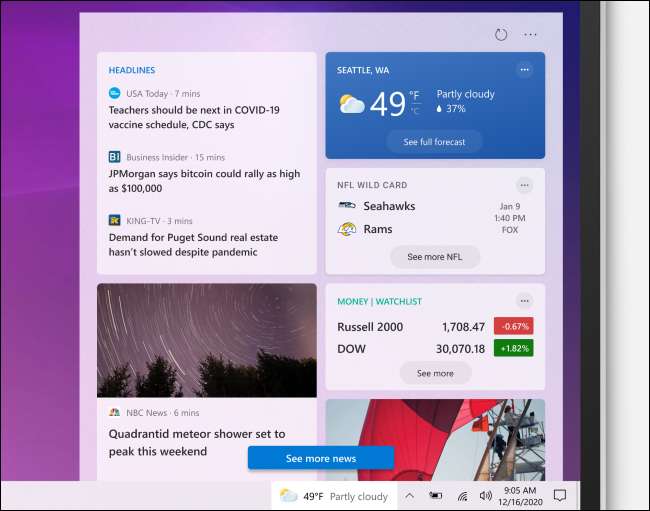
Microsoft adaugă un panou "Știri și interese" la bara de activități. Veți vedea vremea locală în partea stângă a icoanelor de notificare din bara de activități. Faceți clic pe acesta și veți vedea titluri de știri, scoruri sportive, actualizări de piață și alte informații. Puteți vedea și o prognoză meteo detaliată și hartă meteo.
Actualizați: În Widget-ul de știri și interese A sosit devreme pentru toți utilizatorii Windows 10 din iunie 2021.
Microsoft descrie acest lucru ca o "hrană a conținutului dinamic, cum ar fi știrile și vremea care se actualizează pe tot parcursul zilei". Puteți să o personalizați cu interesele dvs. și să selectați sursele de știri preferate.
Poti Ascundeți widgetul meteo de la bara de activități Dacă nu vrei să o vezi, bineînțeles.
LEGATE DE: Cum se configurează Windows 10's Weather & Amp; Știri Widget-ul de bara de lucru
Asigurați DNS peste HTTPS (DOH), la nivel de sistem
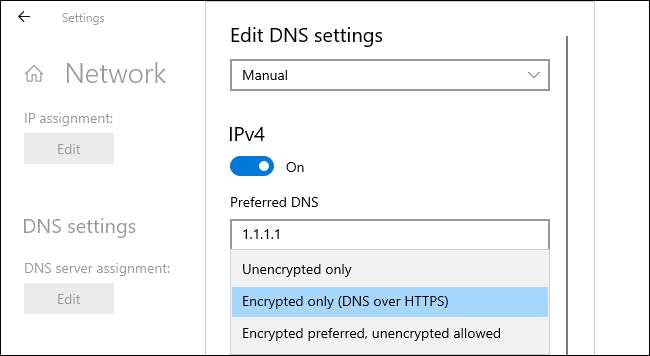
Microsoft acum vă permite să activați DNS peste https (doh) la nivel de sistem, pentru toate aplicațiile Windows. DNS peste HTTPS va stimula confidențialitatea și securitatea online prin criptarea lookups DNS .
În versiunile curente ale Windows 10, doar câteva browsere web cum ar fi Google Chrome. , Microsoft Edge. , și Mozilla Firefox. Sprijiniți acest lucru. Odată ce suportul la nivel de sistem este terminat, toate aplicațiile Windows vor obține beneficiile Doh fără modificări.
LEGATE DE: Cum DNS peste HTTPS (DOH) va stimula confidențialitatea online
Configurația DNS în aplicația de setări
Aplicația Windows 10 a aplicației acum vă permite să configurați setările serverelor DNS și setările DOH. Anterior Setarea unui server DNS personalizat Necesar Vizitarea panoului clasic de control.
Pentru a găsi setările DNS (și DNS peste HTTPS), se îndreaptă spre fie setări> GT; Network & Amp; Internet & GT; Stare (pentru conexiunile Ethernet cu fir) sau setări & GT; Network & Amp; Internet & GT; Wi-Fi (pentru conexiuni fără fir.) Faceți clic pe "Proprietăți", Derulați în jos și faceți clic pe "Editați" sub setările DNS.
Cu unul din Serverele DNS activate DOH Microsoft liste aici Configurat, puteți activa DN-uri criptate prin HTTPS. În versiunea actuală de testare, funcționează cu serverele DNS cloudflare, Google și Quad9.
Notificări de aplicații de pornire
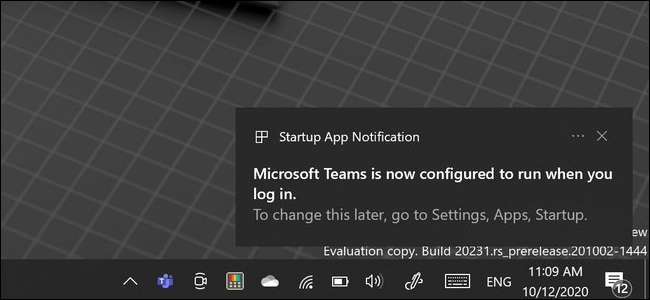
Când o aplicație Windows se stabilește pentru a începe automat cu PC-ul dvs., Windows vă va arăta acum o "notificare a aplicației de pornire" care vă informează despre acest lucru.
Poti Accesați setările și GT; Apps & Gt; Lansare (sau Utilizați managerul de activități ) Pentru a dezactiva aplicația de pornire.
În prezent, această caracteristică prezintă numai aplicații care apar în setări și GT; Apps & Gt; Ecranul de pornire. Alte aplicații care pornesc automat în alte moduri - de exemplu, aplicațiile care instalează un serviciu de sistem - nu vor declanșa una dintre aceste notificări.
Un picker Emoji reproiectat (cu istoria clipboard-ului)
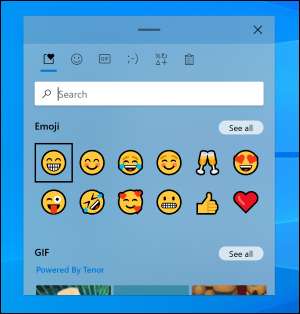
Microsoft are reproiectate Picker Emoji Windows 10 , pe care le puteți deschide cu Windows +. (perioadă) sau Windows +; (punct şi virgulă.)
Dincolo de un design actualizat, care se potrivește cu stilul "Fluent Design Fluent" al Windows 10, veți găsi o varietate de noi caracteristici, inclusiv o casetă de căutare Emoji. Acum există suport GIF animat pentru căutarea rapidă și introducerea gifilor animați în aplicații Windows.
Panoul Emoji va fi încorporat Istoria clipboard. , de asemenea. Puteți apăsa în continuare Windows + V pentru a merge la istoricul Clipboard, dar acum este disponibil și în panoul Emoji Picker. Doar faceți clic pe pictograma clipboard din partea de sus a panoului pentru ao găsi.
LEGATE DE: Secret Hotkey deschide noul picker Emoji din Windows 10 în orice aplicație
Pastă ca plaintext în istoria clipboardului
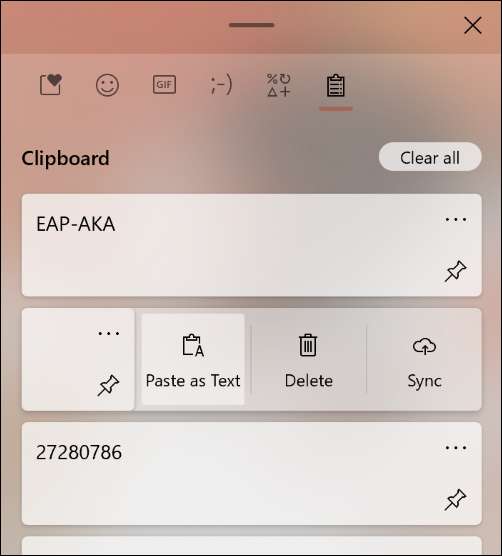
Există acum un buton "Paste ca text" în istoria clipboardului Windows 10. (Apăsați Windows + V pentru ao deschide.)
Faceți clic pe acest buton și puteți lipi textul copiat ca text simplu fără formatarea originală - fără font, culoare sau dimensiune. Se va potrivi cu formatarea oricărui document în care îl apropiați.
Spuneți la revedere dosarului "Obiecte 3D"
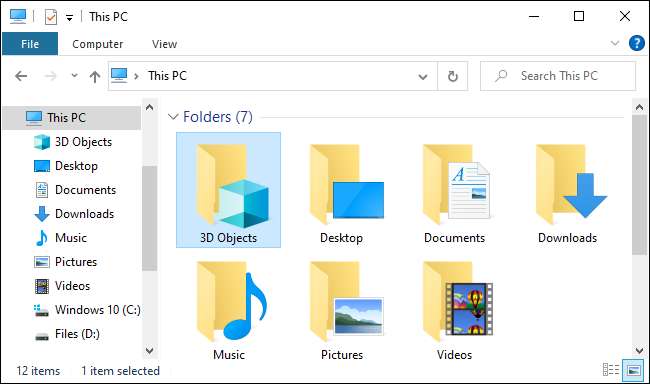
Microsoft elimină folderul "3D Obiecte" din Windows 10 de la locul său ca un "dosar special" în File Explorer. Acum, când deschideți fișierul Explorer, nu veți mai vedea dosarul "Obiecte 3D" sub acest PC.
Acest dosar este un artefact al momentului în care Microsoft a fost obsedat de adăugarea de caracteristici 3D la Windows: Paint 3D. , Efecte 3D în aplicația Fotografii , o aplicație 3D Viewer pentru vizualizarea modelelor 3D, Windows realitate amestecată Pentru căști de realitate augmentate și virtuale, imprimarea lumilor Minecraft pe o imprimantă 3D și așa mai departe. După cum vă puteți aștepta, puțini oameni folosesc de fapt aceste caracteristici. Folderul de obiecte 3D nu merită un loc atât de proeminent.
Puteți găsi în continuare folderul din dosarul contului dvs. de utilizator - cu alte cuvinte, la C: \ Utilizatori \ nume. Dar, dacă nu folosiți niciodată acest dosar, nu veți mai fi niciodată să o vedeți niciodată.
LEGATE DE: Microsoft elimină folderul "3D de obiecte" din Windows 10
"Windows Voice Typing" înlocuiește dictarea ferestrelor
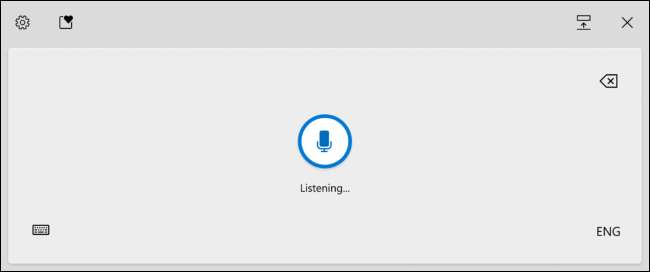
Windows Voice Typing este versiunea nouă, îmbunătățită și rebranded a Dictarea ferestrelor . Puteți să-l utilizați pentru a introduce cu vocea oriunde există o casetă de text pe Windows 10 PC.
Vocea Typing are un design care este "optimizat pentru utilizare cu tastaturi tactil," punctuație automată și "un sfârșit de spate actualizat" care promite o experiență mai fiabilă de scriere vocală.
Pentru ao activa, apăsați pe Windows + H sau apăsați butonul Microfon încorporat în tastatura tactilă a Windows 10. Oferte Microsoft O listă de comenzi vocale Puteți încerca să scrieți vocea.
Noua temă a pictogramei Microsoft
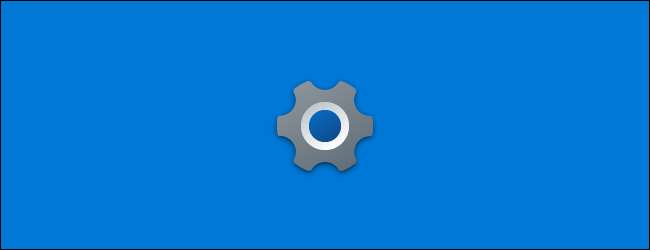
Diferitele pictograme au fost actualizate pentru a se potrivi Noua temă a pictogramei Microsoft , inclusiv setările, Windows Security, Snip & AMP; Schița și icoanele de note lipicioase. Noile pictograme arată mult mai bine cu noul meniul de pornire nou și cu tema întunecată, adăugate în actualizarea 20h1 a Windows 10.
Depozitare Monitorizarea sănătății
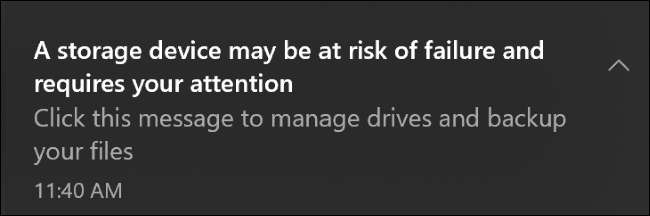
Windows 10 are acum o caracteristică de monitorizare a sănătății de stocare care vă va avertiza atunci când unul dintre dispozitivele de stocare ale PC-ului dvs. poate fi expus riscului de eșec. " Este conceput pentru a lucra cu NVME SSDS. . Dacă aveți una dintre aceste unități, ar trebui să vă avertizați și să vă dați suficient timp pentru a vă sprijini datele înainte ca unitatea să nu reușească.
Managementul discului în setări
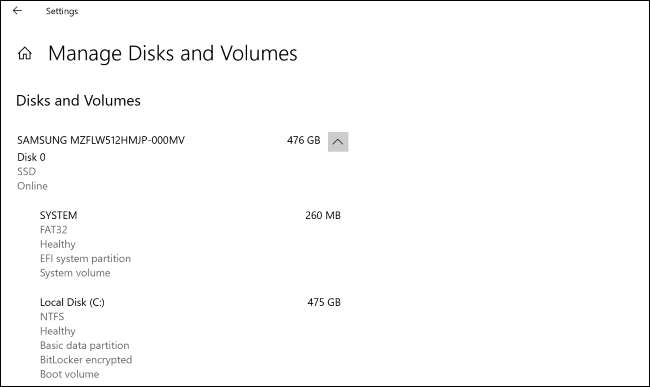
Microsoft a adăugat acum opțiuni de gestionare a discului la aplicația de setări Windows 10. Mai degrabă decât deschiderea Utilitatea clasică de gestionare a discurilor , acum puteți merge la setări și GT; Sistem & gt; Depozitare & GT; Gestionați discurile și volumele.
Această interfață vă permite să vizualizați informații despre disc, să creați volume, să le formatați și să atribuiți litere de unitate. Este, de asemenea, "mai bine integrat" cu caracteristici Windows moderne cum ar fi Spații de depozitare , care vă permite să oglindiți și să combinați unitățile.
De fapt, acum puteți crea și gestiona spațiile de stocare din aplicația de setări. Cap la setări & gt; Sistem & gt; Depozitare & GT; Gestionați spațiile de depozitare pentru a găsi aceste opțiuni.
Interfața mai veche de gestionare a discului nu merge nicăieri și încă o puteți accesa dacă aveți nevoie de ea. Noua interfață în setări este doar o altă opțiune și ar trebui să fie mai ușor de găsit și să utilizeze pentru utilizatorii medici Windows - acum este conceput cu accesibilitate în minte, spre deosebire de cea veche.
Un instrument de utilizare a discului de linie de comandă
Ești mai mult o persoană de linie de comandă? Microsoft are și un nou instrument pentru dvs. Comanda "Diskusage" vă va permite să vizualizați și să interogați utilizarea spațiului pe disc pe linia de comandă. Puteți vedea informații detaliate despre cât spațiu pe care fiecare subfolder utilizează sub o unitate.
Este ca o versiune de linie de comandă a Windaritat , și este construit în ferestre.
Linux GPU calcul și mai multe îmbunătățiri WSL

Există unele îmbunătățiri mari pentru dezvoltatorii care rulează software-ul Linux pe Windows 10 cu Subsistemul Windows pentru Linux . Microsoft adaugă caracteristica "# 1 solicitată": suportul de calcul GPU.
WSL acceptă acum NVIDIA CUDA (pentru hardware-ul NVIDIA), cât și DirectMl (pentru AMD, Intel și NVIDIA GPUS.) Profesioniștii cu fluxuri de lucru care implică software-ul Linux care descărcați calculul la GPU-ul sistemului poate rula acum software-ul Linux pe un PC Windows 10.
Microsoft face ca WSL să fie mai ușor de instalat. Puteți alerga
wsl.exe --Install.
Pentru a activa subsistemul Windows pentru Linux cu o singură comandă - fără a permite mai întâi componentele sistemului de operare.
De asemenea, puteți utiliza
wsl.exe --Update
Pentru a actualiza kernelul Linux la cea mai recentă versiune,
wsl.exe --Update --status.
Pentru a vizualiza versiunea curentă a kernel-ului Linux și când a fost actualizată ultima dată și
wsl.exe --Update --rollback.
pentru a reveni la o versiune mai veche a kernel-ului Linux.
Există, de asemenea, un nou
wsl.exe --mount.
comanda
Acest lucru vă va permite să montați discuri fizice cu sisteme de fișiere care nu sunt acceptate de Windows. De exemplu, ați putea conecta o unitate ext4 direct la mediul Linux - chiar dacă Windows nu poate citi în mod normal sistemele de fișiere EXT4.
Citiți mai multe despre cele mai recente îmbunătățiri ale Blogul liniei de comandă a Microsoft .
Încă o caracteristică bonus: Puteți rula orice comandă Linux atunci când o distribuție Linux pornește. Veți avea nevoie doar pentru a edita
/etc/wsl.conf
fișier în această distribuție și adăugați o opțiune de „comandă“ în secțiunea „pornire“.
Microsoft spune suport încorporat pentru aplicații Linux GUI vine în curând, de asemenea.
LEGATE DE: Cum se instalează și se utilizează Linux Bash Shell pe Windows 10
Linux fișiere în File Explorer
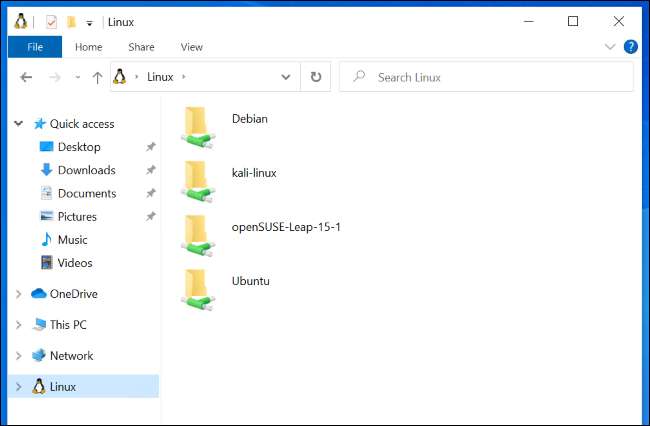
Microsoft este, de asemenea, adăugarea Linux fișiere de integrare în File Explorer . Dacă utilizați WSL, veți vedea o opțiune de „Linux“ în bara laterală File Explorer în cazul în care vă puteți accesa fișierele sale într-o interfață grafică frumos.
Acest lucru a fost deja posibil, pur si simplu a trebuit să conectați o adresă cum ar fi
\\ WSL $ \ Ubuntu-20.04 \
în bara de adrese File Explorer la
accesa fișierele Linux
. Acum puteți accesa aceste fișiere într-un clic sau două.
LEGATE DE: Windows File Explorer este 10 lui Noțiuni de bază Linux fișiere (și Tux)
Modul închis (și Istorie) pentru Windows Search
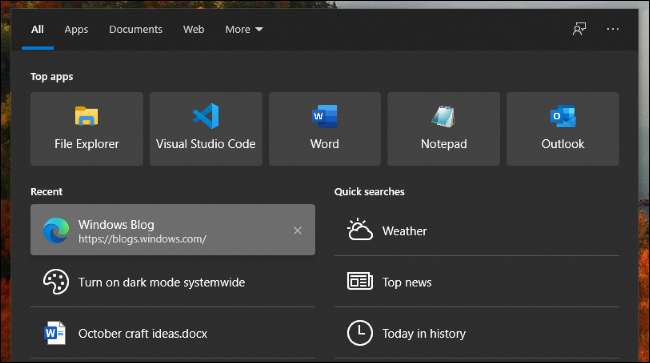
interfață de căutare Bara de activități suportă acum modul de întuneric. Daca ai Modul întunecat. activat pentru Windows, veți vedea rezultatele căutării în modul întunecat.
Interfața Windows Search, probabil, ar fi ajuns o temă întunecată ani în urmă, dar mai bine mai târziu decât niciodată!
Windows Search va aminti acum cele patru căutări mai recente pe care le-ați făcut. Aveți posibilitatea să eliminați elemente individuale din această listă, dacă doriți. Puteți activa, de asemenea, pe baza istoricului căutărilor de la poziția la Setări & gt; Search & gt; Permisiuni și comutând „Căutare istoricul pe acest dispozitiv“ la „Off“.
Un fișier de îndemânare pentru Cortana
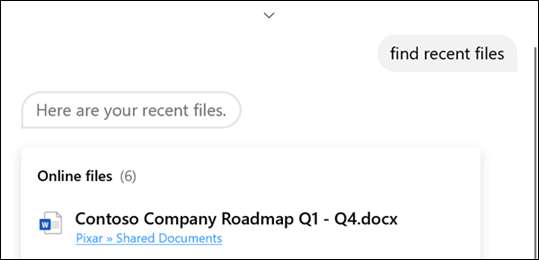
Cortana poate ajuta acum să găsiți și să deschideți fișiere. Aceasta funcționează cu fișiere de pe PC-ul, desigur. Pentru utilizatorii Enterprise cu acreditări corporative, Cortana pot căuta, de asemenea, fișierele stocate în OneDrive pentru afaceri și SharePoint.
Puteți căuta fișiere după numele lor de fișier, numele autorului sau un fișier de tip sau pur și simplu găsi un fișier pe care au fost recent editarea. Microsoft. spune ar trebui să încercați interogări de genul „Hei Cortana, punte de marketing deschis“, „Hei Cortana, găsiți recente PDF-uri mele“, și „Hei Cortana, buget deschis Excel de la Anthony.“
Îmbunătățită Setări grafice pentru GPU-uri multiple
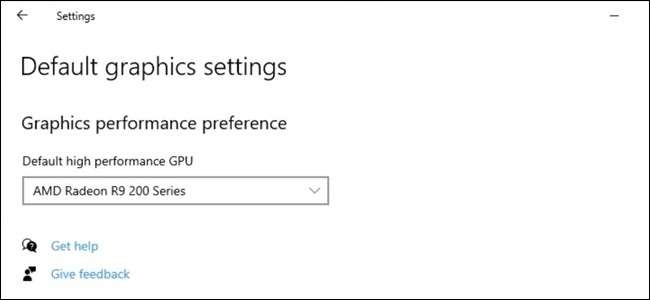
Dacă aveți un sistem cu mai multe unități de procesare grafică de înaltă performanță, pagina grafică Setări în aplicația Setări oferă acum mult mai mult control asupra ei.
Pe această pagină, puteți selecta acum un GPU implicit de înaltă performanță. Puteți alege, de asemenea, o unitate de procesare specifică pentru fiecare aplicație. Anterior, ai putea doar atribuie un general „de înaltă performanță“ sau setarea „de economisire a energiei“ pentru fiecare aplicație.
Pentru a accesa aceste setări, mergeți la Setări & gt; Sistem & gt; Display & gt; Setări grafice sau Setări & gt; Gaming & GT; Setări grafice.
LEGATE DE: Cum de a alege pe care GPU un joc Utilizeaza pe Windows 10
Arhitectura in Task Manager
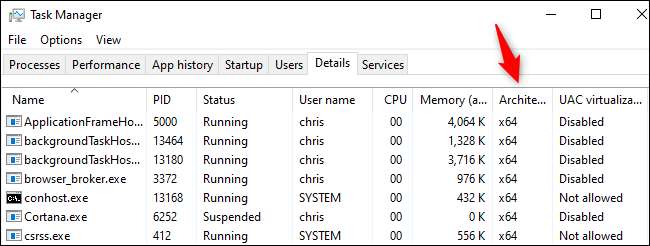
În Windows Task Manager puteți arăta acum arhitectura fiecărui proces de rulare. Pentru a vizualiza aceste informații, faceți clic pe la tab-ul „Detalii“ in Task Manager, faceți clic dreapta pe anteturile din listă și faceți clic pe „Selectați coloanele“. Activați „Arhitectura“ caseta de selectare și faceți clic pe „OK“.
De exemplu, un proces standard de 64 de biți pe versiunea pe 64 de biți de Windows 10 se va afișa „x64“. Acest lucru ar fi probabil utilă în special pe Windows 10 pe braț , Deoarece vă aplicațiile care sunt native ARM și care sunt difuzate prin intermediul ar arăta stratul de emulare .
LEGATE DE: Ce este Windows 10 pe braț și cum este diferit?
x64 Emulare pentru ARM PC-uri
10 pentru Windows pe ARM este, de asemenea, obtinerea suport pentru emulare pe 64 de biți (x64) aplicații Intel . În prezent, versiunea ARM de Windows 10 poate emula doar software-ul x86 pe 32 de biți.
Îmbunătățirea Setări dispozitiv de sunet
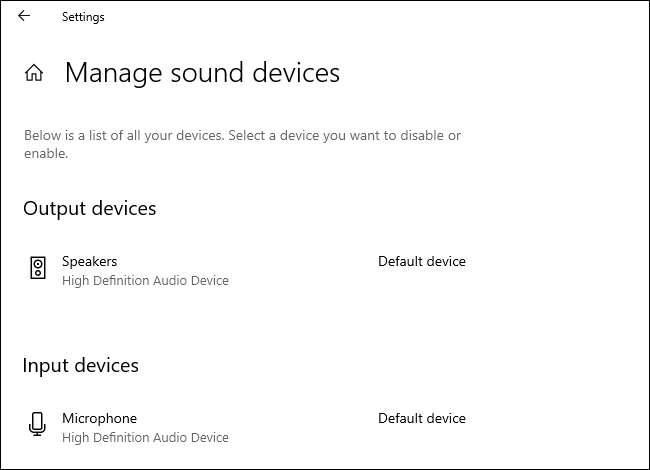
Microsoft este, de asemenea, adăugarea de mai tradiționale Caracteristicile panoului de comandă la panoul Sound setări. Pagina de la Setări & gt; Sistem & gt; SOUND & GT; Gestionați Sound Devices vă spune acum ce dispozitiv de sunet este implicit și alege implicit.
Există, de asemenea, acum un link către ecranul de ieșire de sunet per aplicație în cazul în care puteți controla dispozitivul pe care fiecare folosește această aplicație pe zbor audio.
LEGATE DE: Cum se stabilește ieșirile de sunet per-aplicație în Windows 10
Windows vă va spune ce este nou în Actualizări

Pentru Windows 10 are acum o nouă „experiență post-update“, care va apărea și vă spun despre unele dintre cele mai mari noi și modificările în aceste mari la fiecare șase luni pentru Windows 10 actualizări.
Aceasta este o mare imbunatatire pentru utilizatorul mediu pentru Windows 10, care trebuie să stea printr-o descărcare de mare, urmat de o repornire lung pentru singura actualizare să mă întreb ce sa schimbat. Acum, Windows vă va spune.
Suntem siguri că vom oferi întotdeauna informații mai detaliate despre modificările de aici, la Cum La spre Geek, deși!
Automat Time Zone Tweaks
Dacă aveți „fus orar setat automat“ activat sub Data & amp; Setări Time în Windows, Windows vă va trimite acum o notificare atunci când se schimbă automat fusul orar al dispozitivului. Dacă Windows crede că ar putea fi într-un nou fus orar, dar nu este sigur, veți vedea o notificare care vă întreabă dacă doriți să schimbați fusul orar.
Mai multe emoji
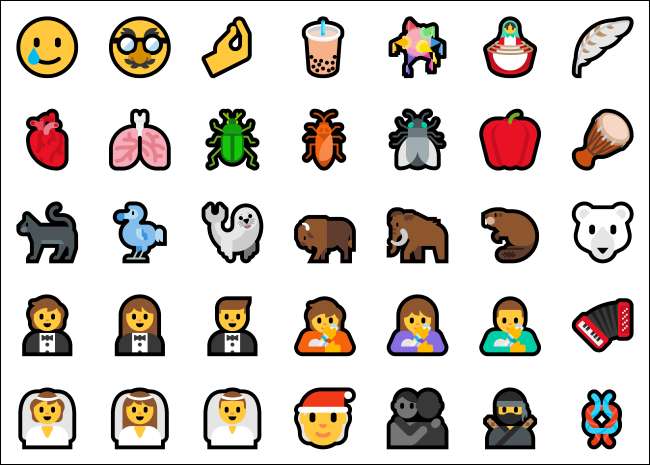
Această versiune de Windows 10 adaugă suport pentru Unicode emoji 12.1 și 13.0. Acesta aduce peste 200 de noi emoticonuri la Windows 10, adaugă emoticonuri gen neutru ca opțiune, și standardizează unele din emoticonuri pentru Windows 10 pentru a se potrivi alte platforme. (De exemplu, micul verde emojiul străin devine un străin pic gri.)
alte modificări
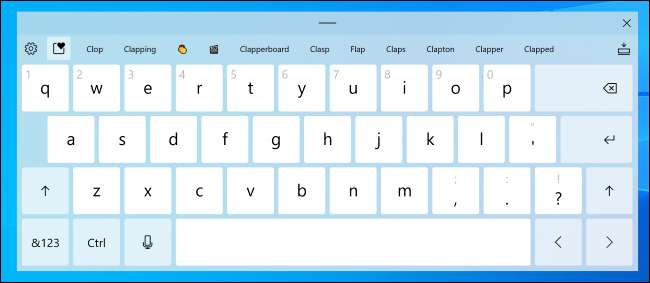
Ca întotdeauna, Windows 10 actualizări conțin un număr mai mare de modificări mai mici, remedieri de erori, și diverse îmbunătățiri. Iată câteva dintre ele:
- Defrag Îmbunătățiri : Setările & GT; Sistem & gt; Depozitare & GT; pagina Optimizați obținerea de câștiguri de un „avansat“ caseta care arată ascunse volume și mai multe „Status actual“ detalii care vă va spune de ce nu poate drive-uri specifice Defragment. Acum, puteți să apăsați F5 pentru a actualiza această pagină, de asemenea.
- Schimbarea Refresh Rate în Setări : Puteți schimba acum rata de refresh al afișajului dvs. în setările interfeței, mai degrabă decât de a vizita Panoul de control clasic. Cap la setări & gt; Sistem & gt; Afișare & GT; Setări de afișare avansate și căutați sub „Refresh Rate“ în partea de jos a acestei pagini.
- Nu mai veche de browser Edge : Browser-ul în cadrul Microsoft Edge Legacy alte cuvinte, versiunea originală a Edge, care a debutat cu Windows 10-a fost acum eliminată din Windows 10. Noua versiune bazată pe Chromium Microsoft Edge este inclus în schimb.
- O tastatură Actualizat Touch : Microsoft a optimizat design-tastatură tactil cu noi animații și sunete la apăsarea tastelor. Este, de asemenea, obtinerea built-in căutarea emoticonuri.
- Mișcarea Cursor cu ajutorul SPATIU : Tastatura tactilă actualizată vă va permite să mutați cursorul cu bara de spațiu. Atingeți bara de spațiu cu degetul și glisați degetul spre stânga, dreapta, în sus sau în jos pentru a deplasa cursorul de text în jurul valorii.
- Tema Aware Ecrane App Splash : Pentru aplicațiile care ecrane splash sprijin temă-conștient, veți vedea acum un ecran splash care se potrivește modul de aplicație implicită atunci când lansați aplicația. Deci, în loc de a vedea un ecran splash albastru, de exemplu, veți vedea un ecran alb sau negru stropi în spatele pictograma aplicației.
- O configurație nouă experiență inițială : Microsoft testează un nou „Particularizarea dispozitivului“, pagina în experiența inițială de configurare a PC-ului. Se va întreba ce aveți de gând să utilizați PC-ul pentru a-oferind opțiuni cum ar fi jocuri, de familie, temele, și Business-și „un ajutor în personalizarea dispozitivului dat de utilizare în care intenționați să.“
- Căutați aplicații implicit în Setări : Setările & GT; Apps & Gt; Aplicațiile aplicații implicite are acum o casetă de căutare care facilitează căutarea tipurilor de fișiere, protocoale și aplicații.
- Împingeți marginea în setări : Microsoft "explorează" o caracteristică care nags pentru a face margine browserul dvs. implicit în setări .
Modificări pentru administratorii de sistem
Iată câteva schimbări interesante pentru administratori:
- Politici susținute ADMX pentru MDM : Pentru organizațiile care utilizează managementul dispozitivelor moderne (MDM) în loc de politica de grup pentru a-și gestiona dispozitivele, Microsoft a "Activat 647 noi politici MDM pe 56 fișiere ADMX [șablon administrativ] pentru a permite clienților comerciali să configureze politici, de asemenea, prin intermediul politicilor de grup. " Iată-te Lista fișierelor ADMX (șablon administrativ) Microsoft a adăugat.
-
Resetați pachetele Appx de la PowerShell
: Acum puteți reseta instalat
Appx.
Pachete de la linia de comandă PowerShell cu
Resetare-appxpackage.. Ai putea deja Resetați un pachet APPX instalat sau datele aplicației UWP din aplicația de setări , dar acum o puteți face de la linia de comandă. - Opțiuni noi de gestionare a asociațiilor de fișiere implicite : Microsoft oferă acum Un nou mod pentru întreprinderi de a modifica asociațiile de fișiere utilizând politica de grup .
Ca de obicei, există și o mulțime de remedii de bug-uri și actualizări de securitate. Microsoft are încă multe luni pentru a merge, așa că ne așteptăm ca alte caracteristici să pop înainte de versiunea finală. Vom continua să actualizăm acest articol, deoarece Microsoft continuă să lucreze cu privire la ceea ce va fi probabil "actualizarea 2021 octombrie" sau "Winter 2021 actualizare".
Este bine să vedem că modificări semnificative ale Windows, cum ar fi DNS la nivel de sistem peste HTTPS, primesc o perioadă de testare extinsă înainte ca acestea să fie lansate la toate utilizatorii Windows 10.







